天正CAD2010怎么画暖气片分水器的管道示意图?
溜溜自学 室内设计 2022-02-16 浏览:2206
大家好,我是小溜,天正CAD2010怎么画暖气片分水器的管道示意图?相信很多小伙伴都会遇到类似这样的问题,那么具体怎么操作呢?下面小溜就给大家分享一下具体的操作步骤,希望本文对大家有帮助,感兴趣的小伙伴可以一起学习了解一下。
想要更深入的了解“CAD”可以点击免费试听溜溜自学网课程>>
工具/软件
电脑型号:联想(lenovo)天逸510s; 系统版本:Windows7; 软件版本:天正CAD2010
方法/步骤
第1步
打开天正暖通,自动匹配CAD2010
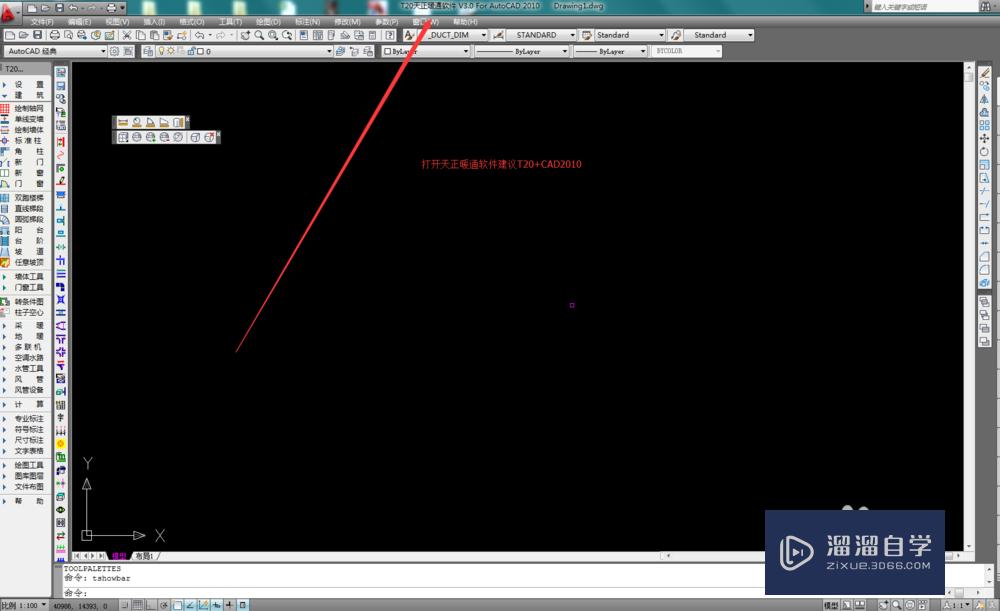
第2步
绘制户型图,前面已经介绍过了,在此略过,可点上面的参考经验访问
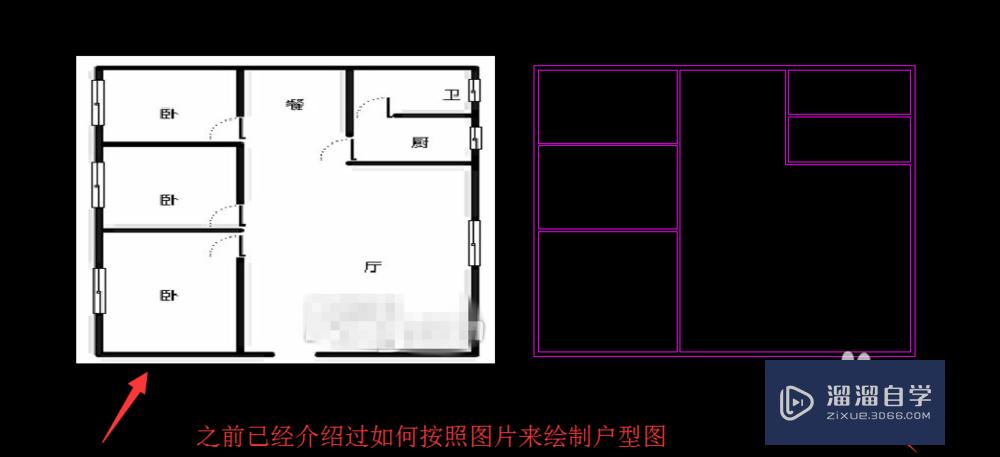
第3步
门窗可适当添加上,更美观
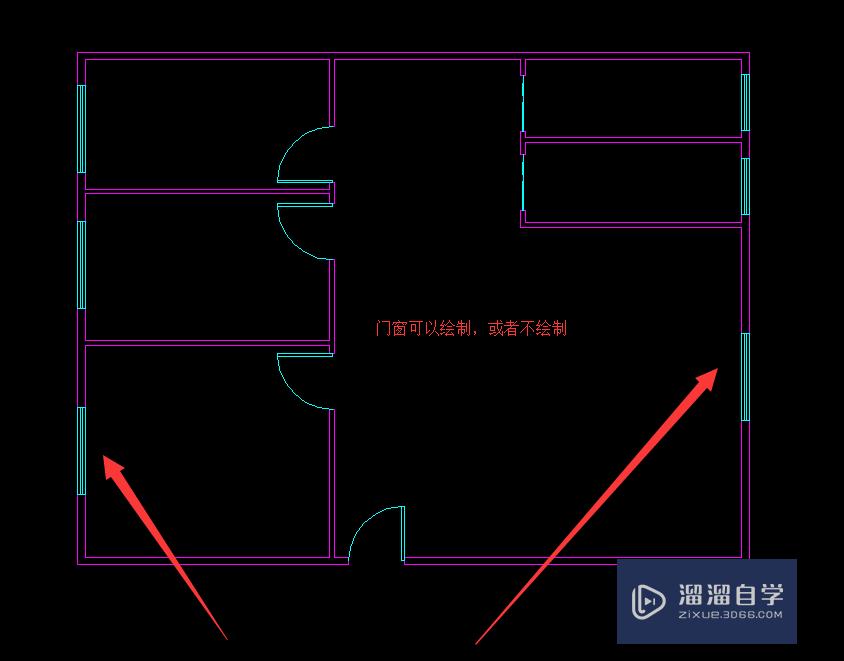
第4步
首先在左侧菜单栏点采暖-散热器,按照菜单提示布置
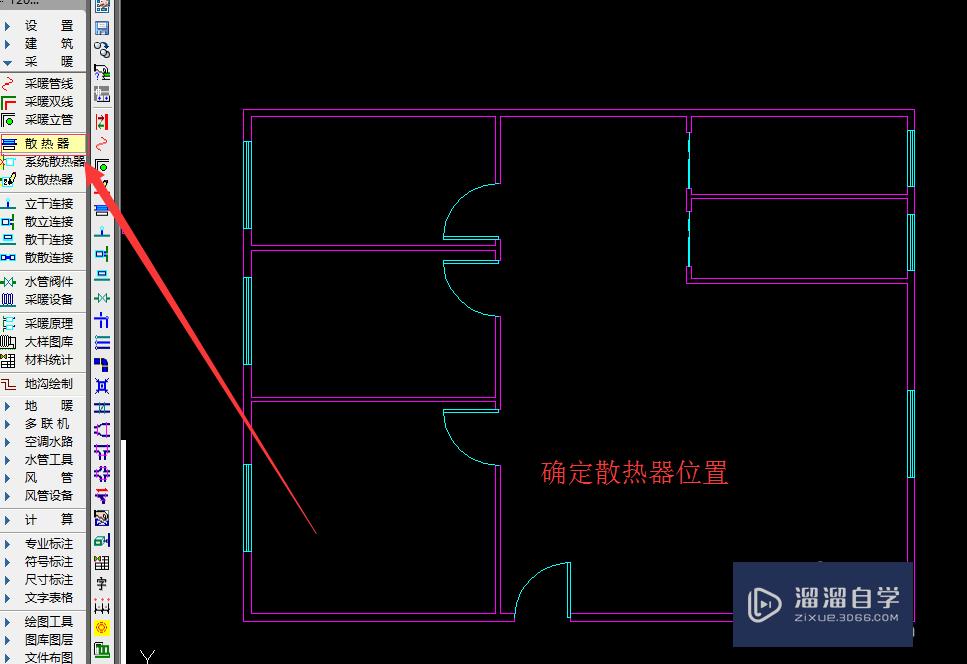
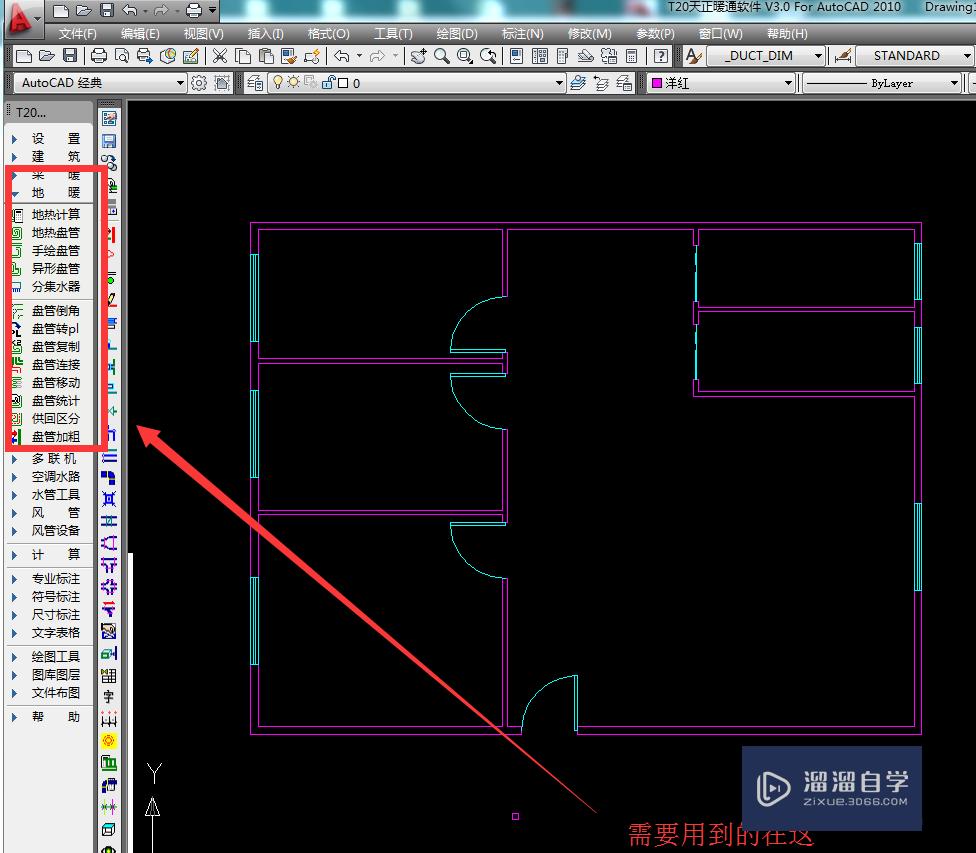

第5步
暖气片放在实际安装位置即可
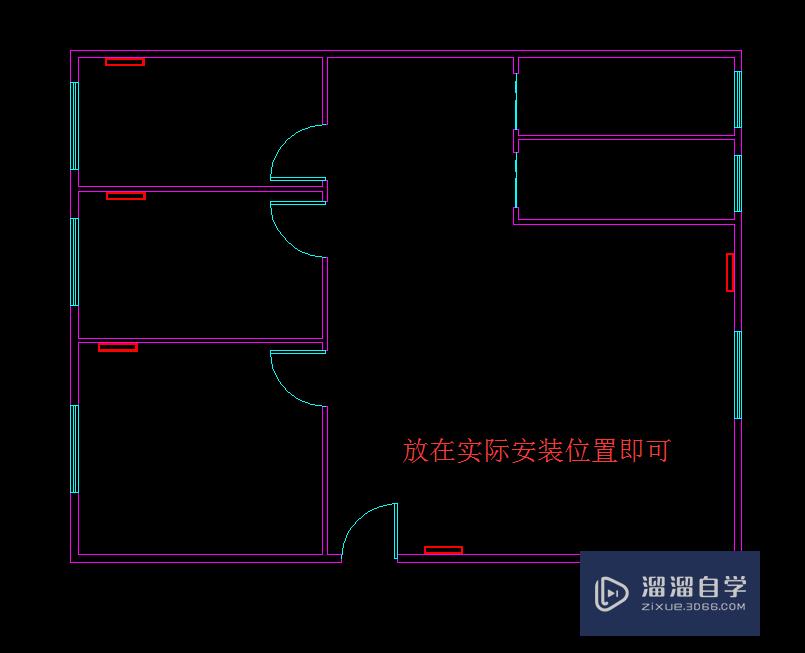
第6步
勾选左侧菜单栏分水器,布置分水器
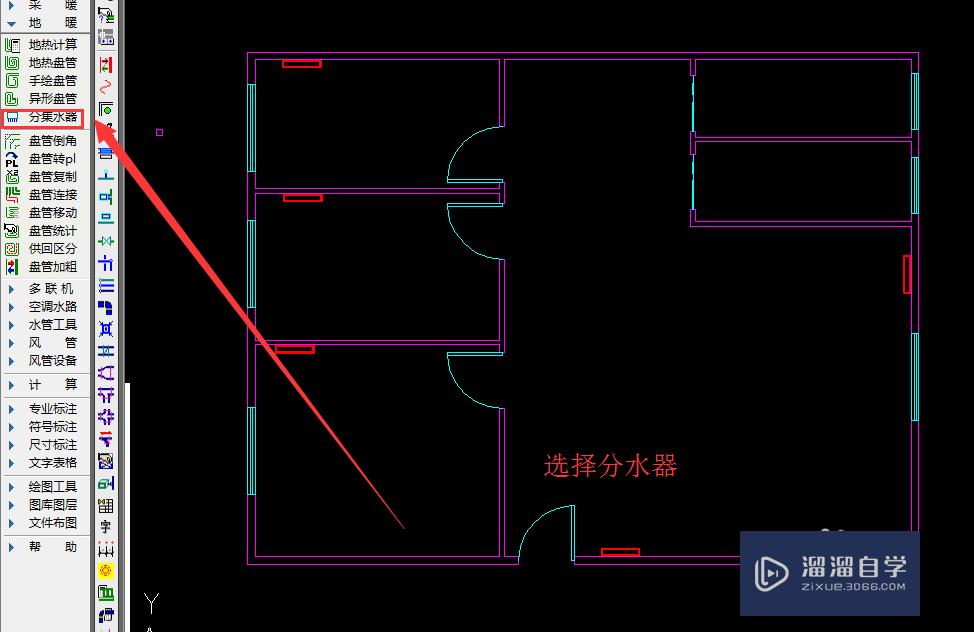
第7步
在弹出的选项里调整大小和路数

第8步
可能需要调整一下分水器方向,框选分水器,右击输入90度,框选整个分水器移动到实际安装位置
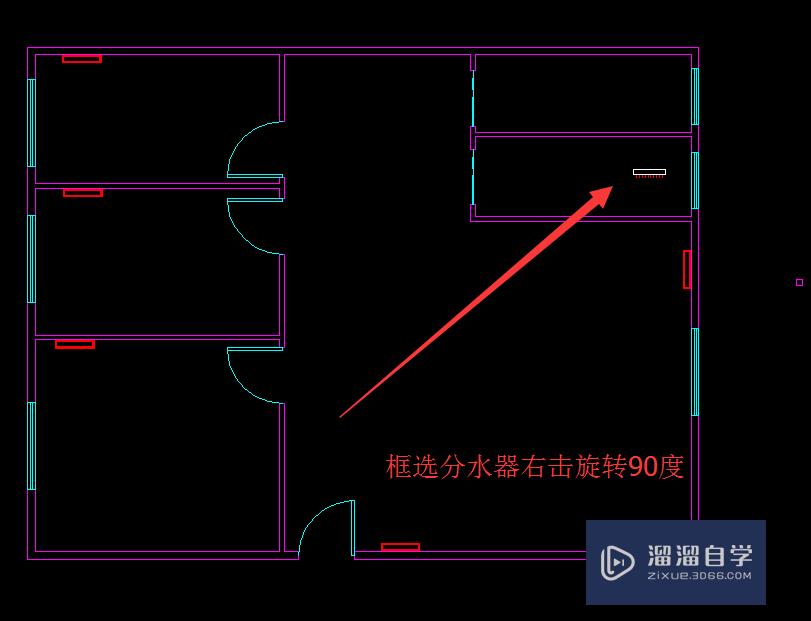
第9步
在左侧菜单栏点击手绘盘管,开始连接分水器和暖气的管道

第10步
完成后的示意图,
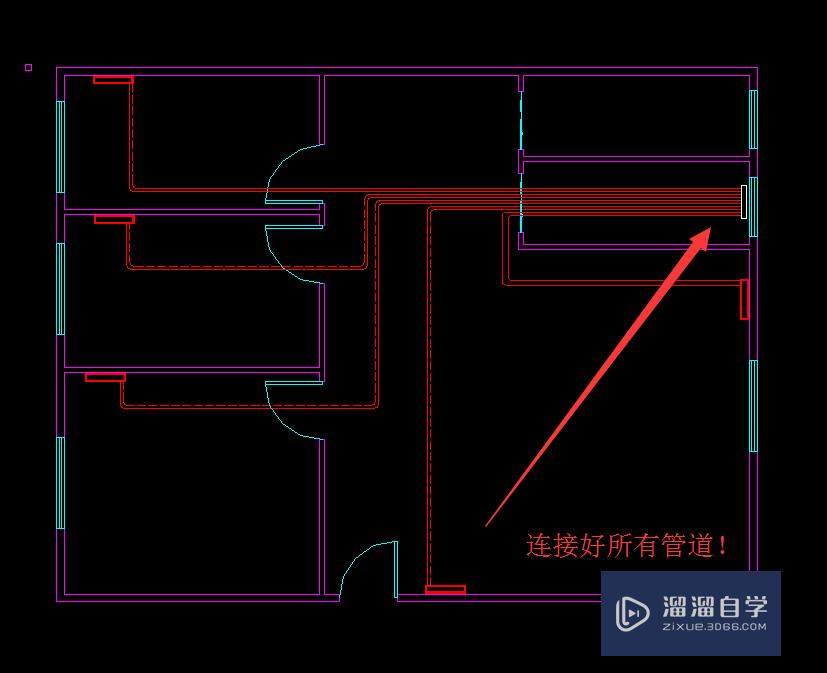
温馨提示
以上就是关于“天正CAD2010怎么画暖气片分水器的管道示意图?”全部内容了,小编已经全部分享给大家了,还不会的小伙伴们可要用心学习哦!虽然刚开始接触CAD软件的时候会遇到很多不懂以及棘手的问题,但只要沉下心来先把基础打好,后续的学习过程就会顺利很多了。想要熟练的掌握现在赶紧打开自己的电脑进行实操吧!最后,希望以上的操作步骤对大家有所帮助。
相关文章
距结束 06 天 07 : 02 : 53
距结束 01 天 19 : 02 : 53
首页









